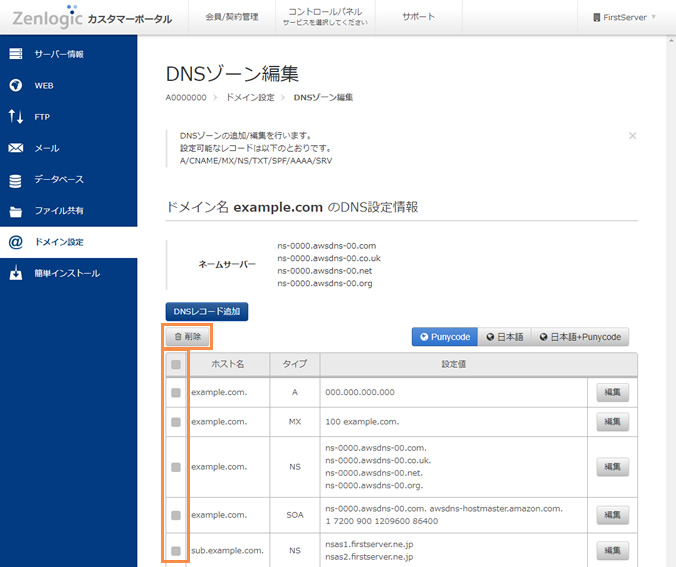機能別マニュアルDNSレコードの設定
レンタルサーバー「Zenlogicホスティング」では、独自ドメイン名を設定する際にDNSゾーンを作成し、お客様にてDNSレコードを管理できます。
注意事項
- DNSレコード設定を変更することで、サービスの一部機能がご利用いただけなくなったり、メールやホームページの運用に予期しない問題が発生する可能性があります。
ご注意ください。 - 「標準ドメイン名」はDNSレコードの設定ができません。
DNSレコードの追加
1設定画面にアクセス
「ドメイン設定」画面で、追加対象の設定の「DNSゾーン編集」ボタンをクリックします。
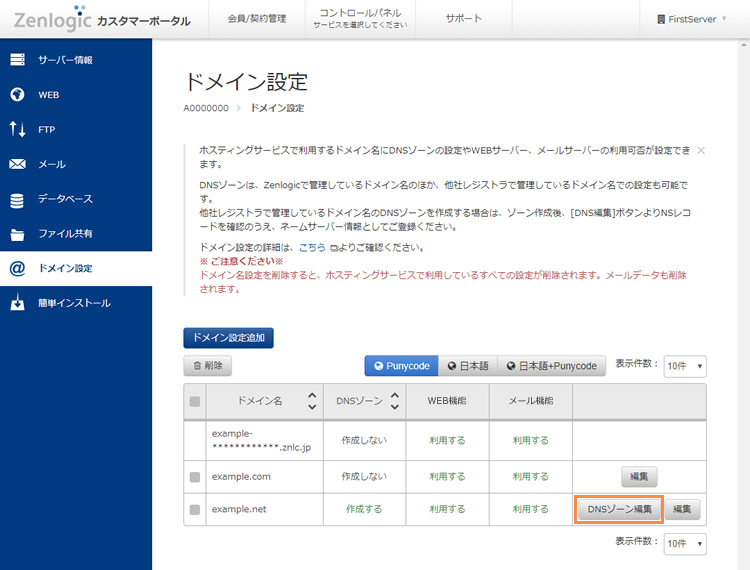
2設定メニューを選択
「DNSレコード追加」ボタンをクリックします。
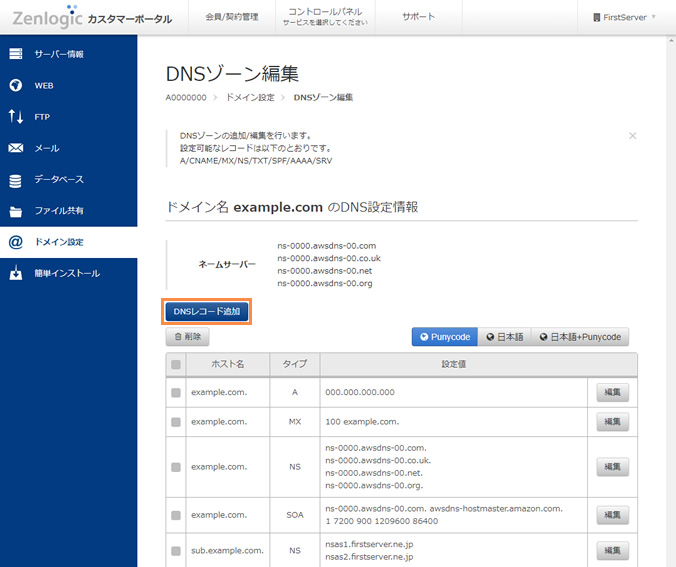
3DNSレコード情報を設定
各項目を入力/選択し、「追加」ボタンをクリックします。
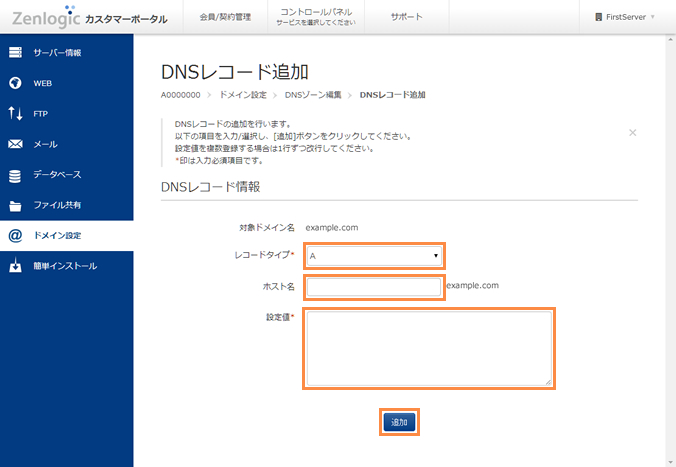
| レコードタイプ |
追加するDNSレコードの種類をご選択ください。 A/CNAME/MX/NS/TXT/SPF/AAAA/SRV の各レコードに対応しています。 |
|---|---|
| その他の 設定項目 |
レコードタイプによって異なります。 ホスト名や値は、半角英数字でご入力ください。 一度に設定値を複数登録する場合は、1行ずつ改行してください。 |
「www.ドメイン名 」でホームページを公開する方法
1. 以下のいずれかの方法で、DNSレコードを追加します。
| CNAMEレコードで設定する場合 | レコードタイプ | CNAME |
|---|---|---|
| ホスト名 | www | |
| 設定値 | 対象ドメイン名 | |
| Aレコードで設定する場合 | レコードタイプ | A |
| ホスト名 | www | |
| 設定値 | お客様のご利用サーバーのIPアドレス |
2. 「ドメイン設定」で「www.ドメイン名」のドメイン設定を追加します。
追加方法は以下をご参照ください。
| 対象ドメイン名 | www.ドメイン名 |
|---|---|
| DNSゾーン | 作成しない |
| WEB機能 | 利用する |
| メール機能 | 利用しない |
4設定完了
設定が正常に行われると、完了メッセージが表示されます。
※ 設定が反映されるまで時間がかかる場合があります。
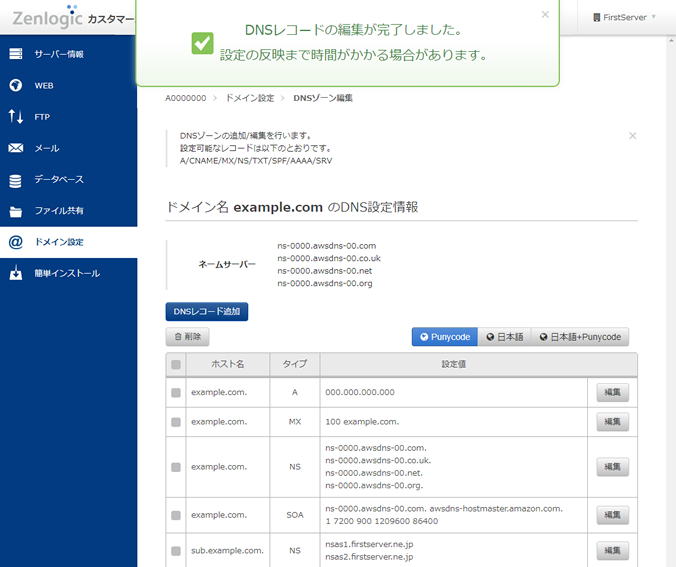
DNSレコードの編集
DNSレコードの設定はいつでもご変更いただけます。
1設定画面にアクセス
「DNSゾーン編集」画面で、変更対象のレコード設定の「編集」ボタンをクリックします。
現在の設定が表示されますので、必要に応じて設定を変更します。
※ 設定が反映されるまで時間がかかる場合があります。
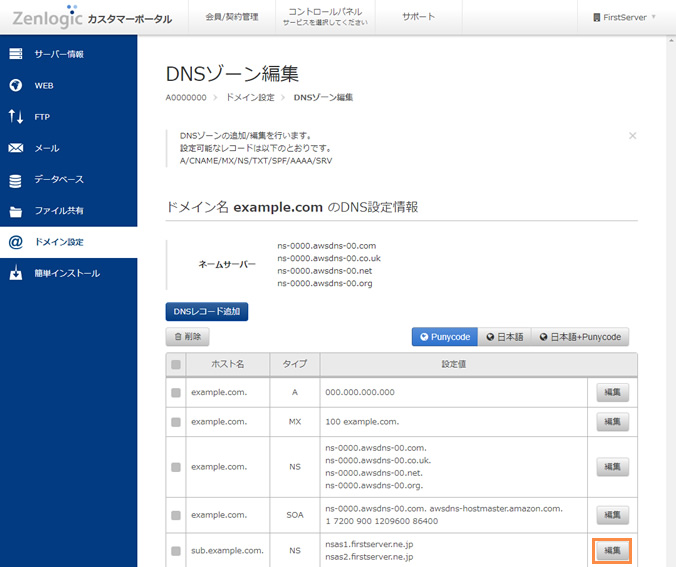
DNSレコードの設定削除
1削除対象の設定を選択
「DNSゾーン編集」画面で、削除対象のレコード設定にチェックを入れ「削除」ボタンをクリックします。
確認メッセージが表示されますので、確認後に削除を行います。
※ 設定が反映されるまで時間がかかる場合があります。